- Reacties 94
- Bezichtigingen 77.5k
- Aangemaakt
- Laatste reactie
Populairste bijdragers
-
Bassieboy35 34 berichten
-
 rora 14 berichten
rora 14 berichten -
 -Nico-Bellic- 13 berichten
-Nico-Bellic- 13 berichten -
 GTANIKO 6 berichten
GTANIKO 6 berichten
Populaire dagen
Featured Replies
Recent actief 0
- Er zijn hier geen geregistreerde gebruikers aanwezig.




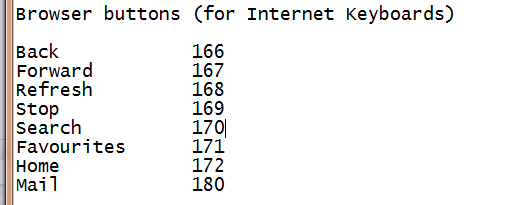
comment_1871633Intro
Ik ga deze TUT schrijven, omdat de meesten een Simple Native Trainer hebben op GTA IV, als mensen een trainer zien, maar die nog niet hebben willen ze die meestal ook. Daarvoor zal ik het uitleggen hoe je een trainer installeert, zodat er niet telkens opnieuw een geschreven moet worden
Wat is een Simple Native Trainer?
Een simple native trainer is een simpele manier van een modificatie die veel dingen mogelijk maakt als:
-Opties als god mode (nooit dood gaan)
-Auto opties als auto god mode (je auto kan niet kapot)
-Bodyguard spawning dit zorgt voor bodyguards die je beschermen, je kunnen rijden, je kan ze aanpassen
-Car spawning je kan hierbij alle auto's spawnen
-Mission Help dit verteld wat dingen over missies, je kan hier ook nog bij missies overnieuw doen
-Object Spawning hier kan je objecten spawnen en ze opslaan (denk aan een huis bouwen) hier zit ook nog een makkelijkere optie bij dat je objecten kan beschadigen en de code ervan krijgt dit scheelt meer tijd
-Teleporting hier staan plaatsen waar je naar toe kan teleporteren
-Teleporting Save dit maakt mogelijk om teleport plaatsen op te slaan en dus daar ook naar toe kan teleporteren
-Time hier kan je tijd bepalen, eventueel slomotion instellen en de tijdvastzetten.
-Weapons hier kan je wapens spawnen en een pick up van maken, extra optie: er zit een Pool Cue tussen een Pool stok dus die niet in het spel zelf verkrijgbaar is.
-Weather dit is bijna het zelfde als tijd alleen hier pas je het weer aan, en je kan het ook vast zetten.
Wat heb je nodig?
Een GTA IV (natuurlijk niet gedownload!)
En wat bestanden als:
-Dsound.dll (aanbevolen voor multiplayer)
-Xlive.dll (aanbevolen voor singleplayer only, deze ga ik niet gebruiken in de TUT)
-Scripthook.dll
-Scripthook.ini
-Trainer.asi
-Trainer.ini
-En natuurlijk aandacht
-Patch 1.0.7.0
Extra
Uitgebreide versie zo laat ik ook zien hoe je hier een trainer installeert voor TLaD en TBogT
Hoe installeer ik een trainer?
Dat zal ik in het onderstaande uit gaan leggen:
maar eerst de links:
1. Trainer
2. Scripthook bestanden (Let goed op als je de goede link hebt! Deze hoeft eigenlijk niet omdat die ook bij de trainer in zit)
3.Bedankt voor het melden Megapilot en voor de link: dsound.dll
Ik ben een Windows Vista Gebruiker en FireFox gebruiker dus het kan misschien iets anders zijn bij jullie
We gaan beginnen met 1. en 2. genaamd de 'trainer' en 'scripthook'.
Hier download je de trainer:
Klik download
je krijgt nu dit te zien:
Klik ok
Je krijgt nu dit:
De pijlen zijn de bestanden die je moet hebben:
-Scripthook.dll (voor GTA IV en EFLC)
-Trainer.asi (voor GTA IV)
-Trainer.ini (voor GTA IV)
-Trainertbogt.asi (voor GTA EFLC)
-Trainertbogt.ini (voor GTA EFLC)
-Trainertlad.asi (voor GTA EFLC)
-Trainertlad.ini (voor GTA EFLC)
De bestanden van GTA IV zet je in de hoofdmap van IV!
De bestanden van EFLC zet je in de hoofdmap van EFLC!
Je kan dit heel simpel doen door de bestanden gewoon eruit te slepen en in de map te zetten:
Voor GTA IV: Computer> Boot C> Program Files> Rockstar Games> Grand Theft Auto IV (Let op dit kan verschillend zijn ik ben Vista User!)
Voor GTA EFLC: Computer> Boot C> Program Files> Rockstar Games> EFLC (Let op dit kan verschillend zijn ik ben Vista User!)
Zo zou het eruit moeten zien op IV:
En zo op EFLC:
Om misverstanden te voorkomen let niet op het bestand scripthookdot.net en bij de Map EFLC zet je:
-Trainertbogt.asi
-Trainertbogt.ini
-Trainertlad.asi
-Trainertlad.ini
In dezelfde map dus niet apart in 2 mappen!
We zijn nu klaar met het hoodstuk 'trainer' en 'scripthook'
We gaan verder met stap 3. genaamd de 'dsound'.
Zo ziet de pagina eruit van de link ik heb er even een pijl bijgezet om duidelijk te maken welke je moet hebben:
Zo gauw je op download hebt gedrukt, zou je dit moeten krijgen en klik op ok:
Nu plaatst hij de dsound.dll ergens anders waar je hem zou verwachten namelijk in de 'Downloads' map in mijn geval ga ik dan naar:
(bureaublad)> Bas> downloads (let op zo moet ik er naar toe!)
Nu krijg je zoeits, let niet op de andere bestanden alleen op de lichtblauw genaamd 'dsound.dll':
Dit doe je het zelfde als bij de andere bestanden maar deze zou je eerst moeten kopieren en daarna in de map plakken aangezien je hem 2 keer nodig hebt:
Voor GTA IV: Computer> Boot C> Program Files> Rockstar Games> Grand Theft Auto IV (Let op dit kan verschillend zijn, ik ben Vista User!)
Voor GTA EFLC: Computer> Boot C> Program Files> Rockstar Games> EFLC (Let op dit kan verschillend zijn, ik ben Vista User!)
Zo zal het eruit zien in GTA IV:
en zo in de EFLC map:
We zijn klaar met bestanden plakken, maar er ontbreekt nog een groot ding, wat belangrijk is. Als je dit verkeerd doet, werkt de trainer niet. Ik heb dit deze keer alleen bij IV gedaan omdat het anders overspoeld word met foto's:
Selecteer hetzelfde bestand genaamd 'LaunchIV.exe'
Druk op eigenschappen:
Je komt nu hier:
Druk op compitabliteit (op de foto heb ik er nog niet op geklikt maar hij is daar al lichtblauw)
Hier zit je op de compitabliteit:
Nu moet je naar de zin met het schild, genaamd 'Instellingen voor alle gebruikers weergeven' en klik daarop:
Vink het hokje aan bij de zin 'Dit programma als administrator uitvoeren'
Druk dan nu op 'toepassen' en daarna 'ok'
Nu zie je bij het bestand 'LaunchIV.exe' een schild bij staan, dit is goed:
Doe dit nu ook bij 'LaunchEFLC.exe' ik heb het hier al toegepast en dan krijg je dit net zoals bij de normale IV:
Nu zouden de spellen perfect moeten werken en is je trainer klaar voor gebruik .
Besturing:
F3 trainermenu aan
backspace trainermenu uit
Numpad toetsen:
8 om omhoog te gaan in het menu
4 om links te gaan in het menu
6 om rechts te gaan in het menu
2 om naar onder te gaan in het menu
5 om te selecteren
0 om terug te gaan
Ik hoop dat ik jullie hier erg mee geholpen heb en natuurlijk ook voor meer speel plezier.
Mocht er een fout in zitten zet het dan even eronder dan pas ik het meteen aan
Tutorial made by - bassieboy35
Bewerkt: door bassieboy35